Yeni Başlayanlar İçin Windows 7, 8 ve 10'da Kayıt Defteri Anahtarına Nasıl Erişilir
Windows, oldukça fazla kullanıcısı olan bir işletim sistemidir. Kullanıcı arayüzleri kullanıcıların diğer işletim sistemlerine göre daha uzun süre uyum sağlamaları gerekmemektedir.
Windows'un kendisi kayıt defteri hangi sistemi yönetmek için kullanılabilir iyi çalışabilir. Sistem kayıt defteri Windows'un kendisinde bulunan yapılandırma ayarları hakkındaki tüm bilgileri depolayan şey budur.
Böylece, kullanıcılar gerektiğinde bu kayıt defterindeki yapılandırmayı denetleyebilir ve değiştirebilir. veritabanı veya veritabanı kayıt defteri Bu, birçok yapılandırma bilgisini saklar.
Eğer açarsak kayıt defteri bu durumda, belirli kategorilere bölünmüş tüm yapılandırmaları karşılayacağız. Bunlar arasında HKEY_CLASSES_ROOT, HKEY_CURRENT_USER, HKEY_LOCAL_MACHINE, HKEY_USERS, HKEY_CURRENT_CONFIG, ve HKEY_DYN_DATA, Bu kategoride parçalarına göre çok fazla şube var.
Peki, o zaman nasıl erişilir kayıt defteri anahtarı Windows üzerinde mi? Bu makale size nasıl erişeceğiniz hakkında bilgi verecektir. kayıt defteri anahtarı Windows üzerinde. Gelin, aşağıdaki incelemeye bakın.
Windows'da Kayıt Defteri Anahtarına Erişme
Genel olarak, kayıt defteri Windows'da üç bileşenden oluşur. anahtar, alt anahtar, ve değer, Bu vesileyle, sadece nasıl erişileceğini tartışacağız kilit özgeçmiş yalnızca Windows'ta. anahtar bu klasör olarak da bilinir.
Kullanıcı açtığında kayıt defteri düzenleyicisi, birkaç klasör göreceksiniz veya anahtar, Eh, sırasıyla anahtar ayrıca alt anahtar veya alt klasörler vb. Ancak, birkaç tane var anahtar kim sahip değil alt anahtar, Yani, anahtar artık içinde klasör yok.
Erişim yollarına gelince kayıt defteri anahtarı bunu açmalıyız kayıt defteri düzenleyicisi İlk. fonksiyon kayıt defteri düzenleyicisi bu, kullanıcının Windows işletim sisteminde bulunan yapılandırmalarda değişiklik yapmasına izin verir. Aşağıda erişim adımları kayıt defteri anahtarı Windows üzerinde. Aşağıdaki adımları takip edin.
1. Aç koşmak bu arada Windows tuşu + R tuşlarına basın aynı anda klavyede> sonra yazın regedit > sonra tıklayın tamam veya Enter tuşuna basın.

2. Bundan sonra görünecektir kayıt defteri düzenleyicisi aşağıdaki resimdeki gibi.

3. Beş ya da altı tane var HKEY her Windows'da bulunur (Windows sürümüne bağlı olarak). lütfen seçmek HKEY erişmek istediğiniz, Bu yazıda seçeceğim veya açacağım HKEY_CURRENT_USERS.

4. seçtiğimizde veya tıkladığınızda HKEY, hepsi görünecek alt anahtar veya alt klasör. alt anahtar herkesin sahip olduğu bu alt anahtar yine ve bazıları orada değil. Unutulmamalıdır ki alt anahtar kim var alt anahtar yine sağ ok simgesi solda olan klasör.

5. Lütfen erişmek veya açmak istediğiniz dizini seçin veya açın. Eğer istersen toplamak anahtarlütfen sağ tıklama ilgili klasörde> seçin ve ardından yeni > sonra seç anahtar.
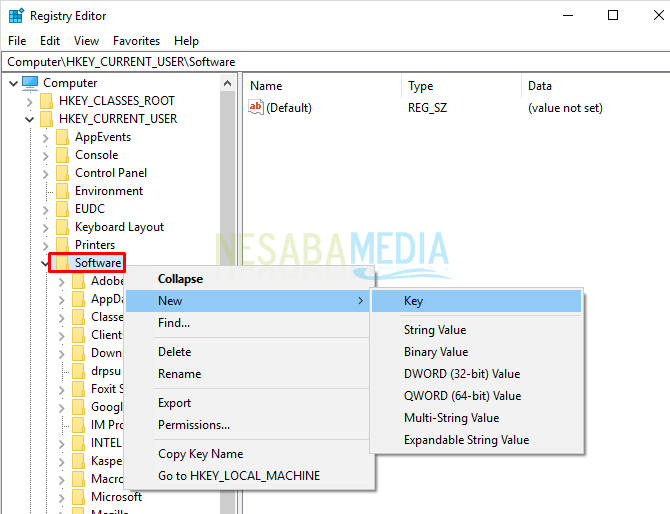
6. Lütfen adını değiştir anahtar veya klasör.

7. Şimdi, anahtar, yapabiliriz anahtar tekrar yeni, alt anahtar, değer.

8. Siz de yapabilirsiniz ismi değiştir anahtar yanı sıra kaldır anahtar bu arada sağ tıklama üzerinde anahtar > sonra seç Yeniden adlandır adını değiştirmek ve Sil silmek için anahtar.
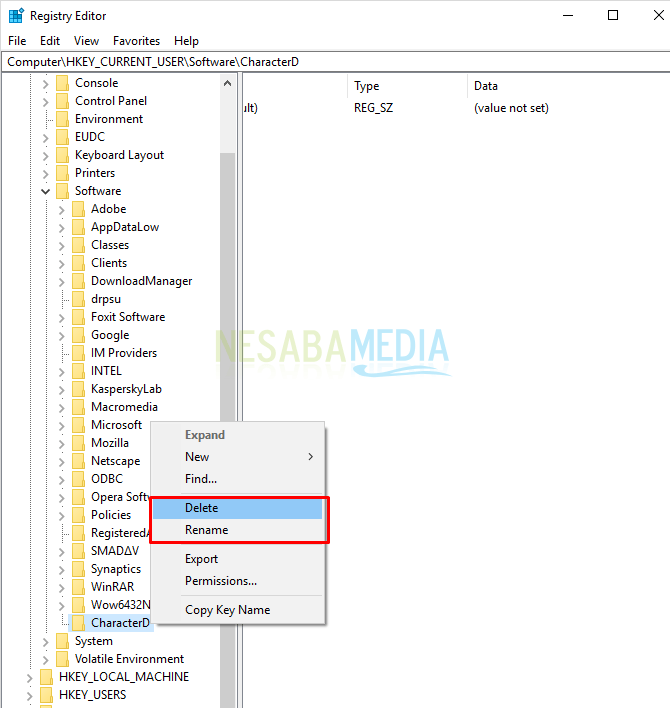
Kolay erişim bir yol değildir kayıt defteri anahtarı Windows üzerinde mi? Varlıkla kayıt defteri bu, kullanıcılar Windows işletim sisteminde bulunan yapılandırma ayarlarını değiştirebilir. Ancak, işlev ve kullanımı gerçekten anlamayan kullanıcılar için unutmayın kayıt defteri bu işletim sistemindeki herhangi bir yapılandırmayı değiştirmemelidir.
Çünkü bazı ayarlar değiştirilir, ancak yanlış yol işletim sisteminizin her zamanki gibi çalışmamasına neden olabilir. Bu nedenle, tüm eylemlerle ilgilenilir kayıt defteri düzenleme gerçekten düzgün ve dikkatli bir şekilde yapılmalıdır.
Bilgisayar bu kayıt defterindeki yapılandırmayı açmanıza ve hatta düzenlemenize izin vermiyorsa, lütfen ilk erişim haklarını vermek kullanıcı kullanılan veya Hesabı şu şekilde seçin yönetici.
Böylece nasıl erişileceği hakkında makale kayıt defteri anahtarı Windows üzerinde. Umarım bu makale sizin için yararlıdır. İlginç ve güncel bilgiler almak için Nesabamedia'yı ziyaret etmeye devam edin,








